さくらのレンタルサーバの借り方紹介
さくらインターネットが提供するさくらのレンタルサーバ スタンダードのレンタル手順を画像付きで紹介します。
![]()
[adcode1]
■さくらのレンタルサーバの借り方
1.公式サイトさくらのレンタルサーバへアクセスします。
![]()
2.左側のお申込をクリックします。
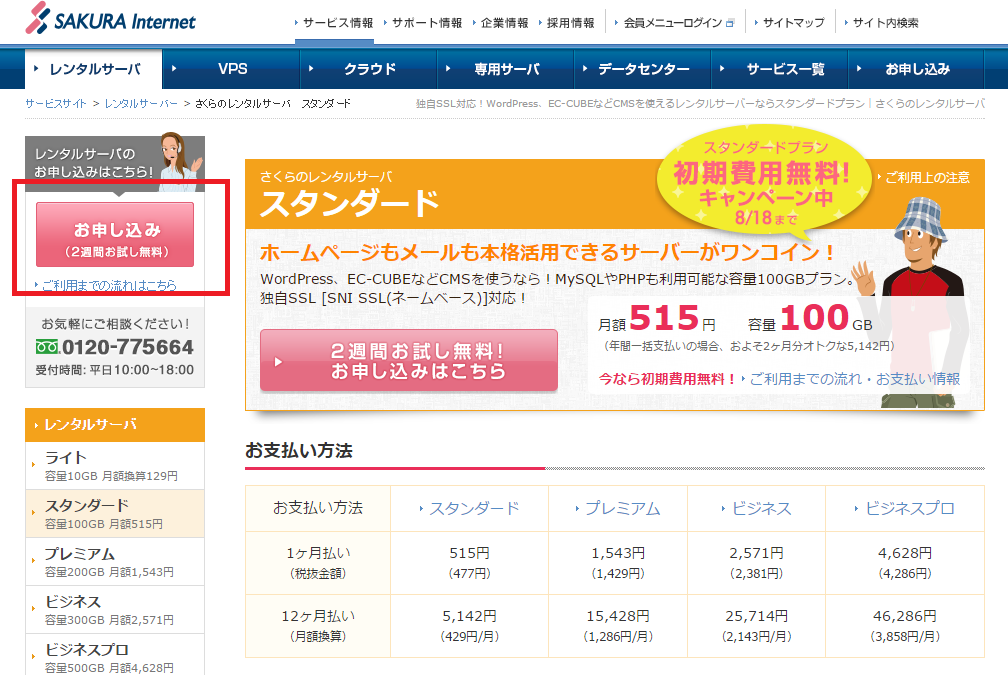
3.手続きにはログインが必要です。IDがない場合は、次の赤枠をクリックし会員登録をします。
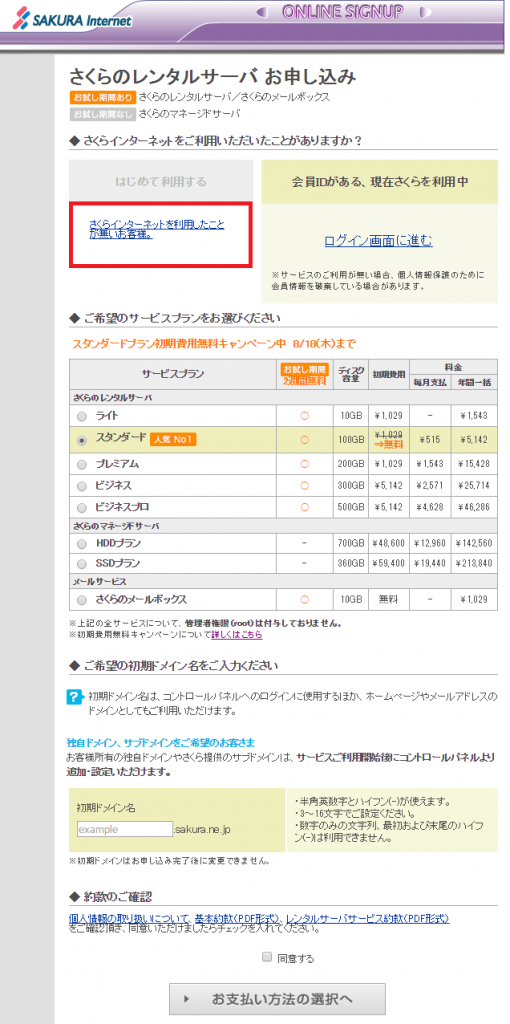
4.会員情報入力画面です。
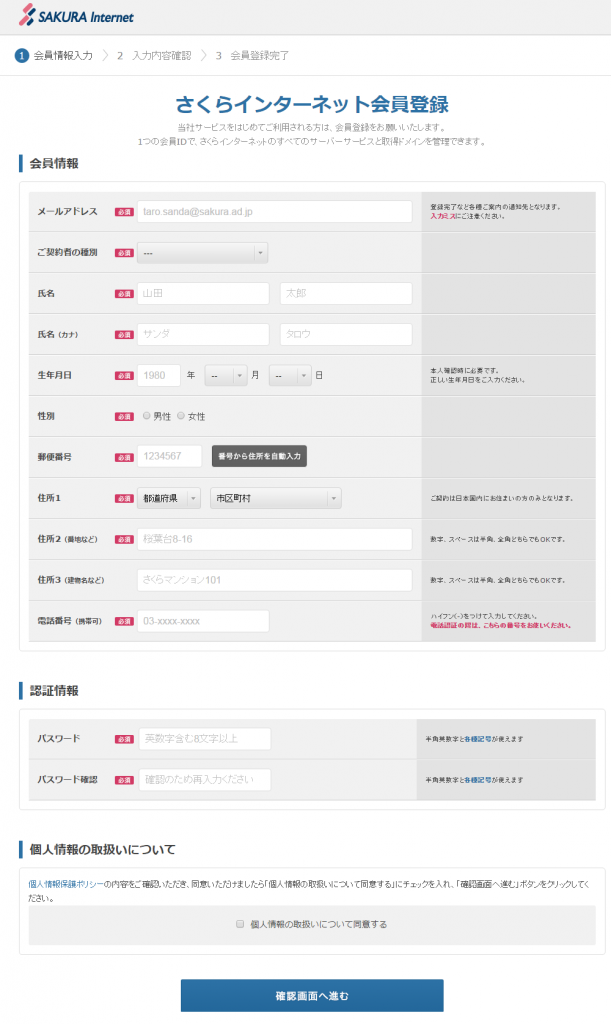
5.会員登録が完了しました。レンタルサーバのお申し込みページへ進むをクリックします。
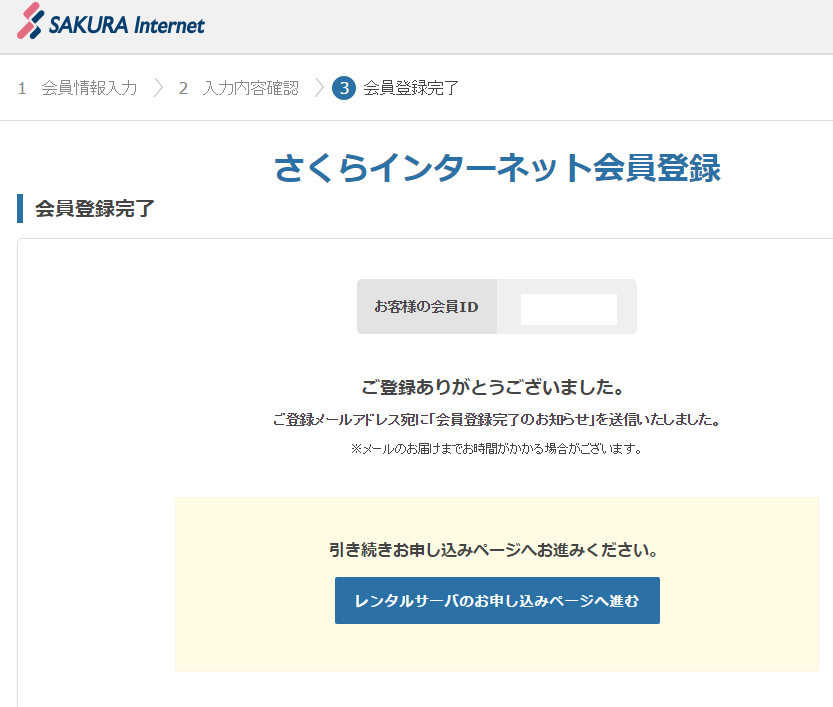
6.ログイン中に変わったら、サービスプラン、ドメイン、約款をチェックしお支払い方法の選択をクリックします。
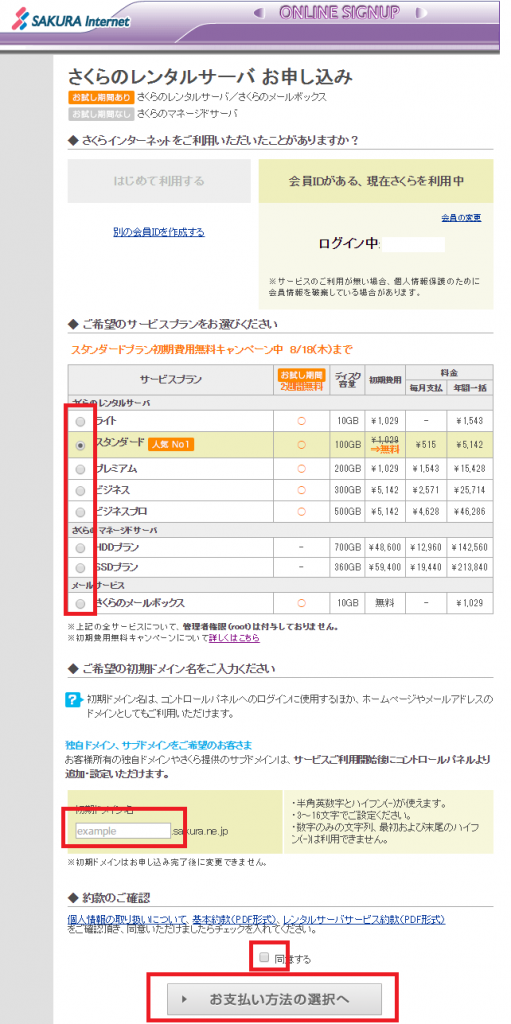
7.支払い方法を選択して入力内容の確認をしましょう。
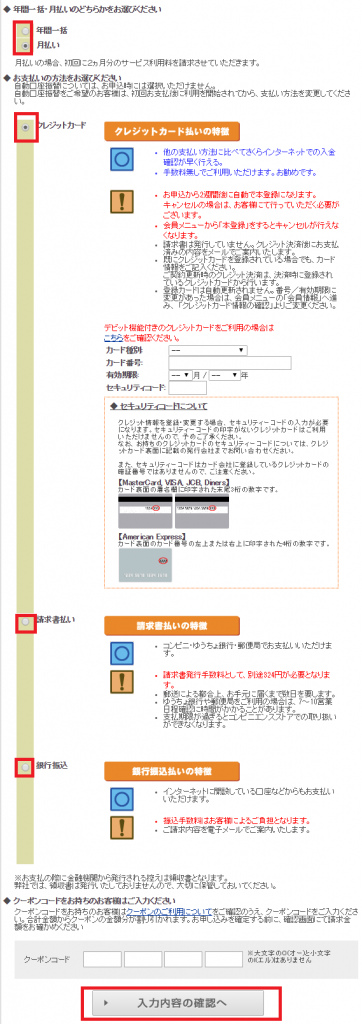
8.内容に問題なければ、お申し込みをするボタンをクリックします。
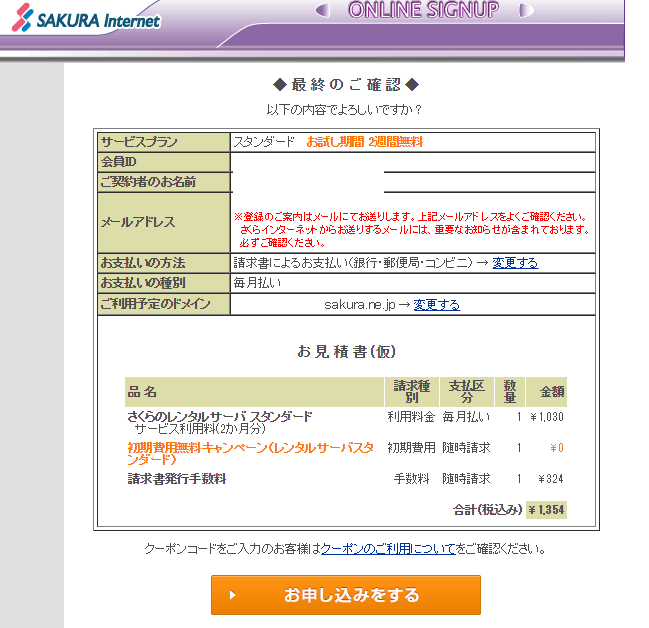
9.申し込み完了です。メールが届きますので内容を確認してください。
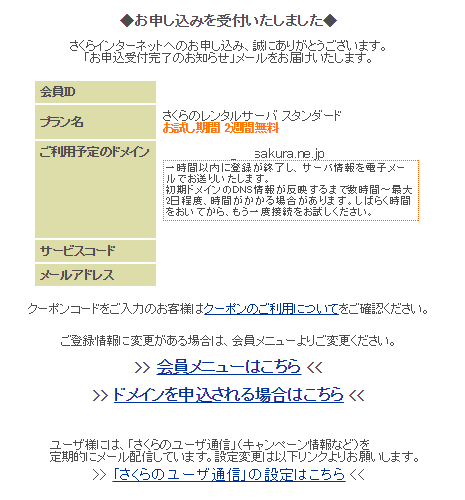
10.会員メニューへのログイン画面です。コントロールパネルとは別になりますので、先ほど発行されたIDと自分で入力したパスワードでログインします。
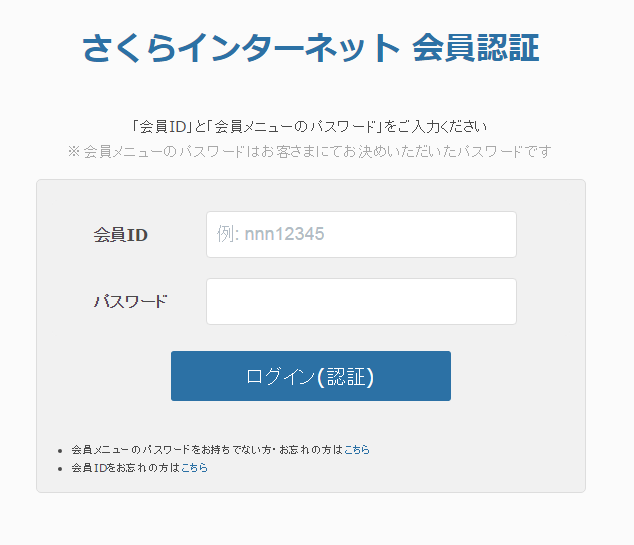
11.会員メニューです。契約情報の確認ができます。
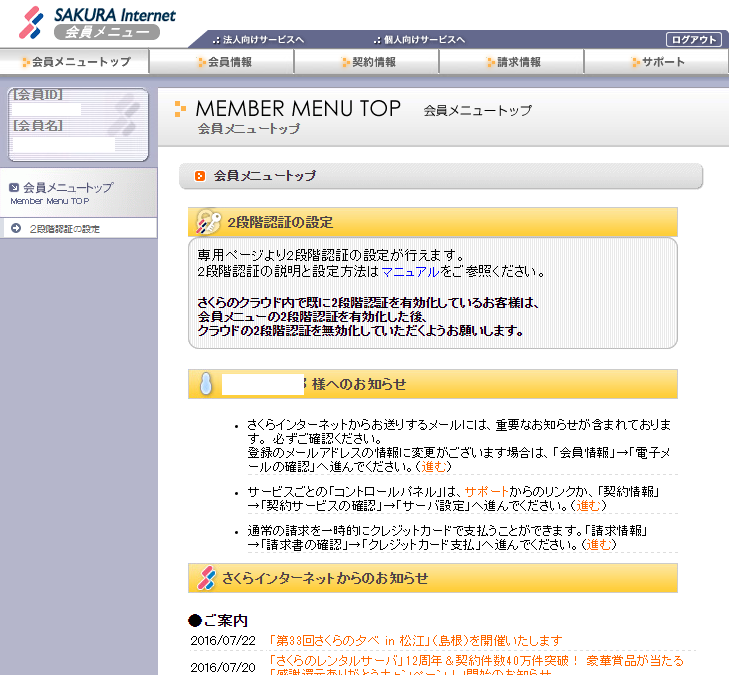
以上です。
■さくらのレンタルサーバのコントロールパネルの例
参考までにコントロールパネルの一部を掲載します。
コントロールパネルのログイン情報は、レンタル申し込み後に受信するメール、件名「[さくらのレンタルサーバ] 仮登録完了のお知らせ」に「《 サーバコントロールパネル ログイン情報 》」の欄がありますのでそちらの情報でログインします。
・ログイン画面
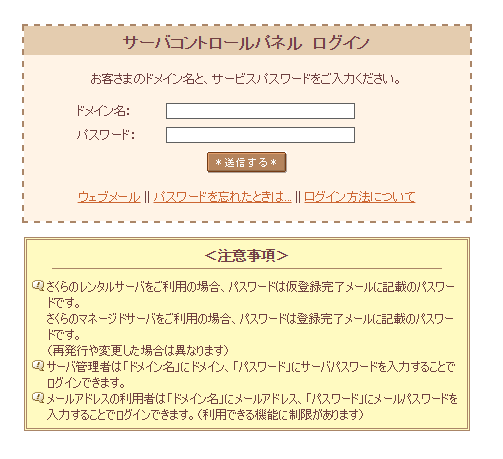
・コントロールパネルTOP
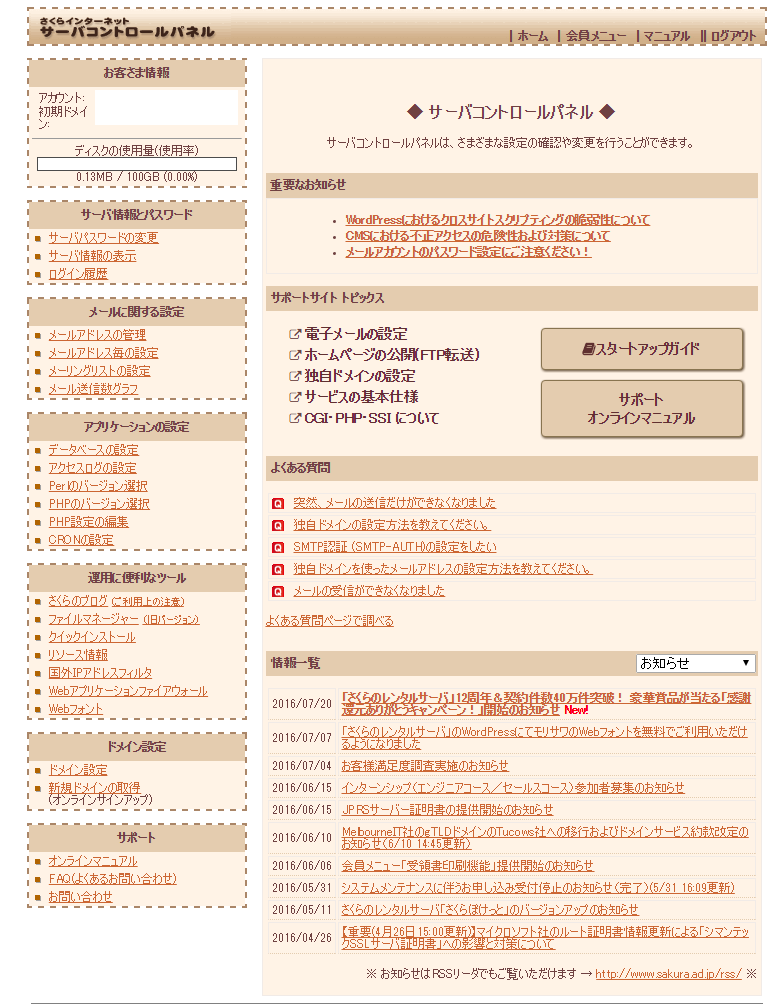
・メールアドレスの管理
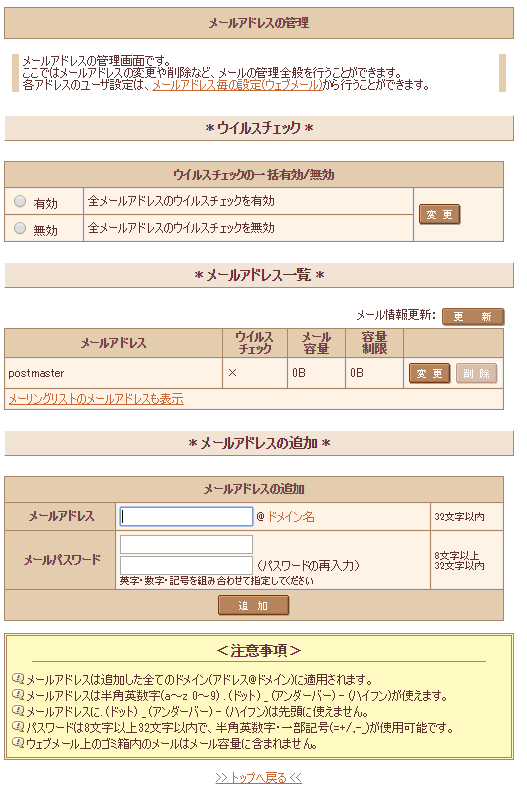
・メーリングリスト設定
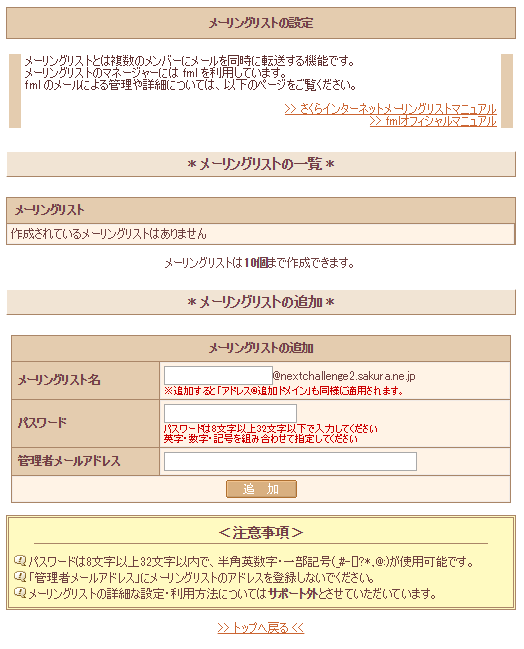
・データベース作成
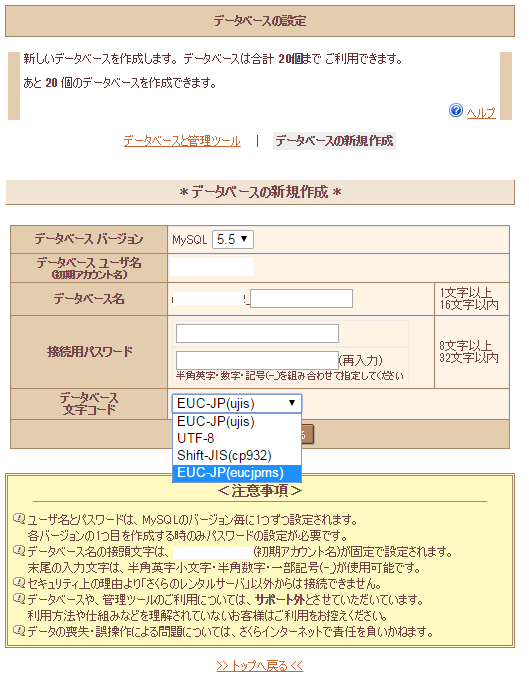
・アクセスログの解析
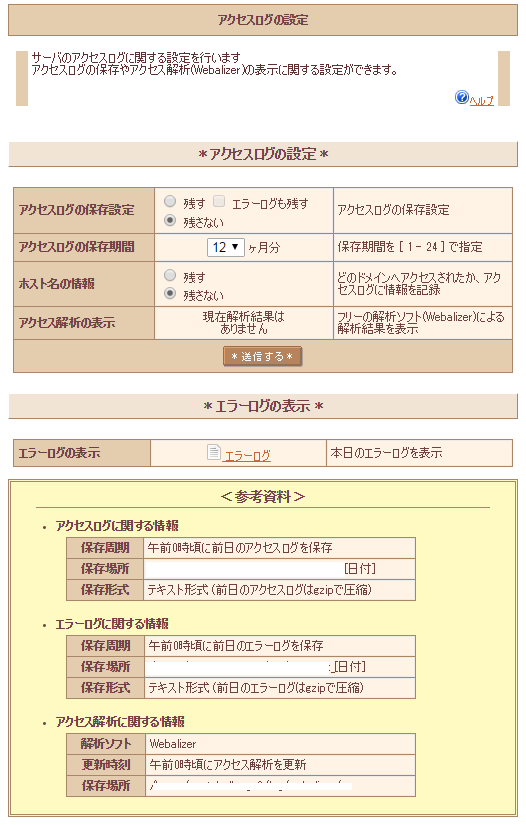
・PHP設定ファイルの編集
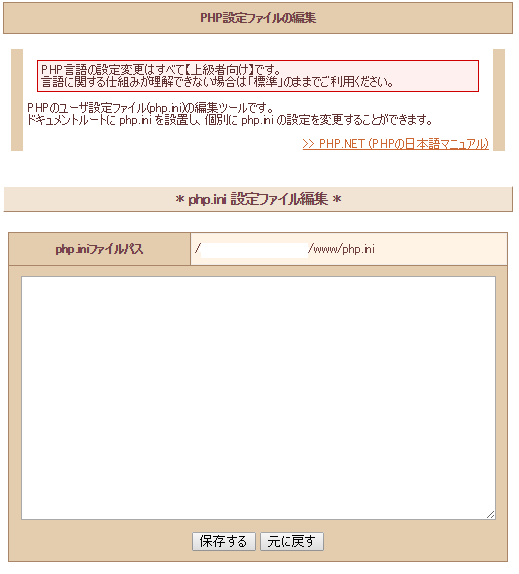
・クイックインストール
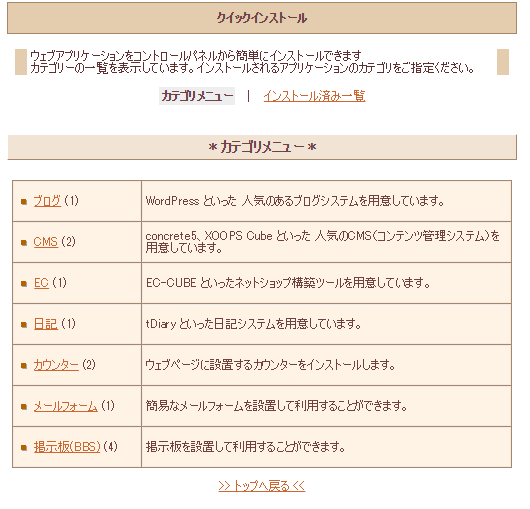
[adcode0]